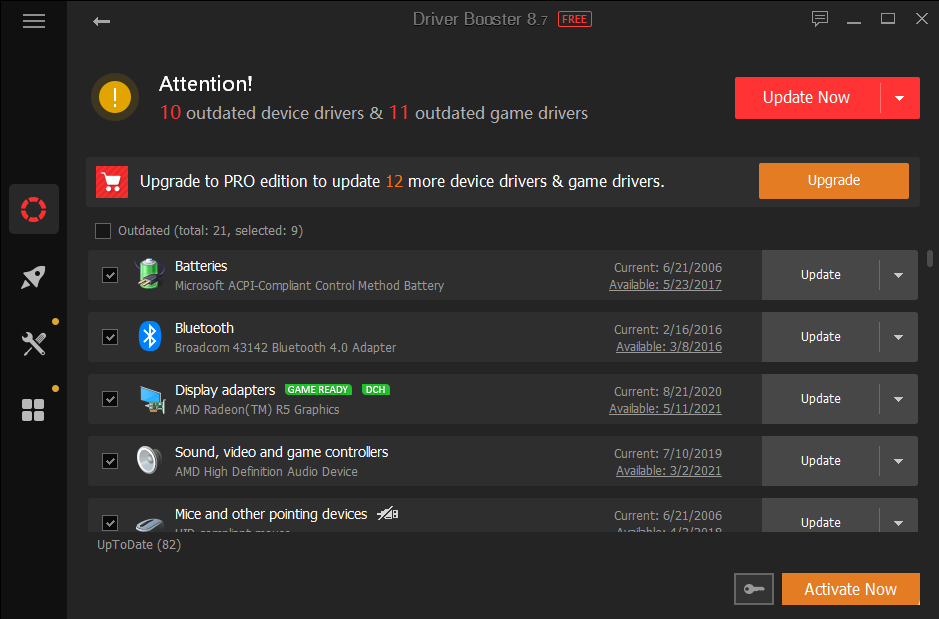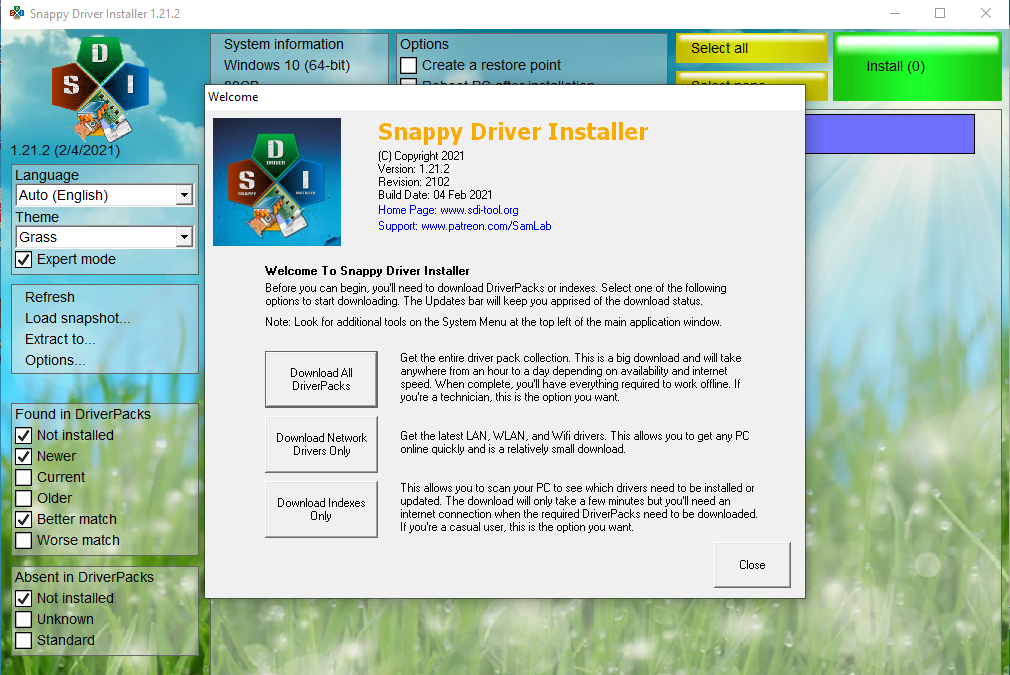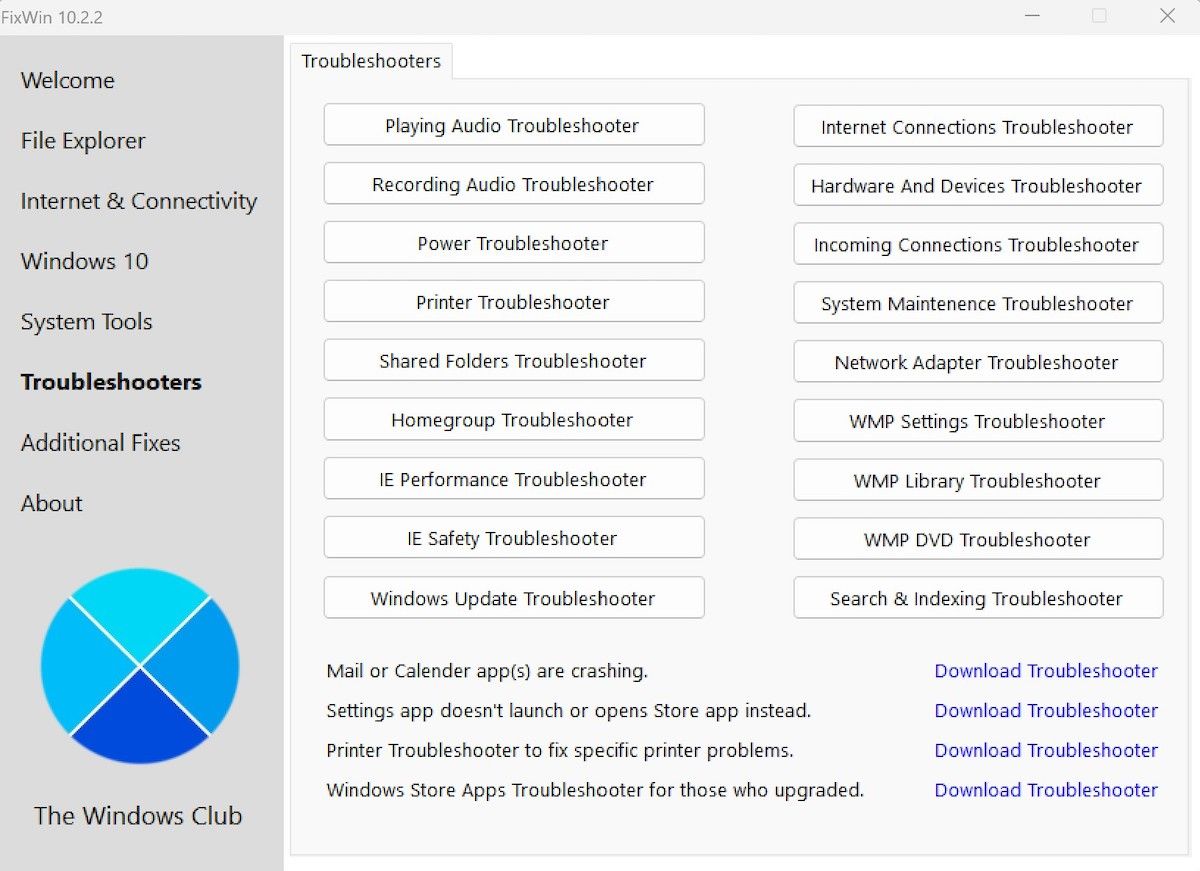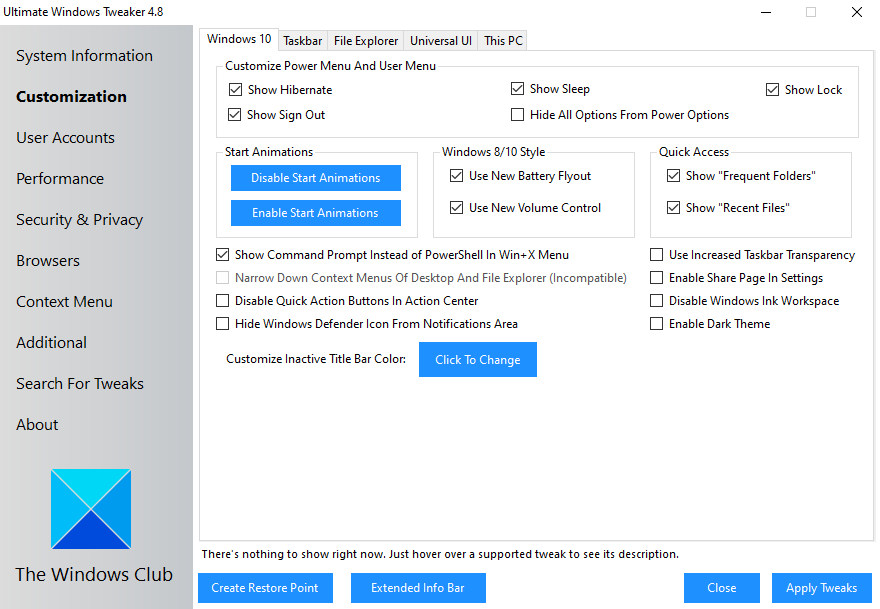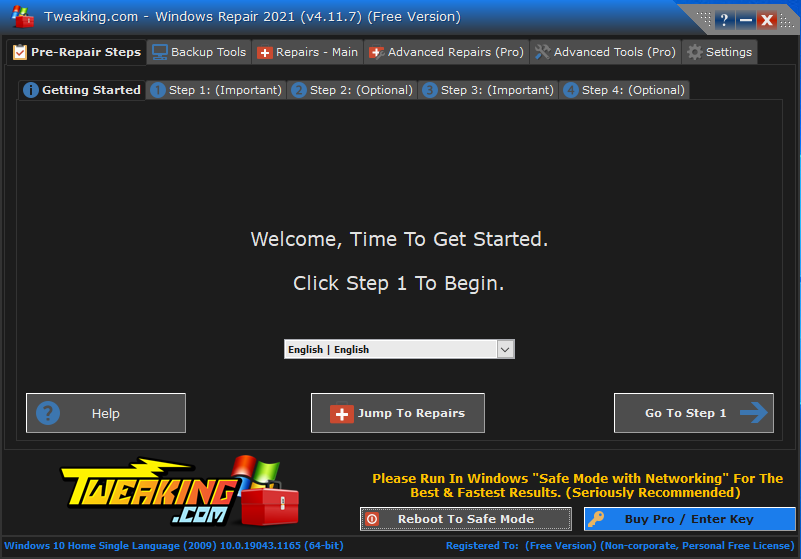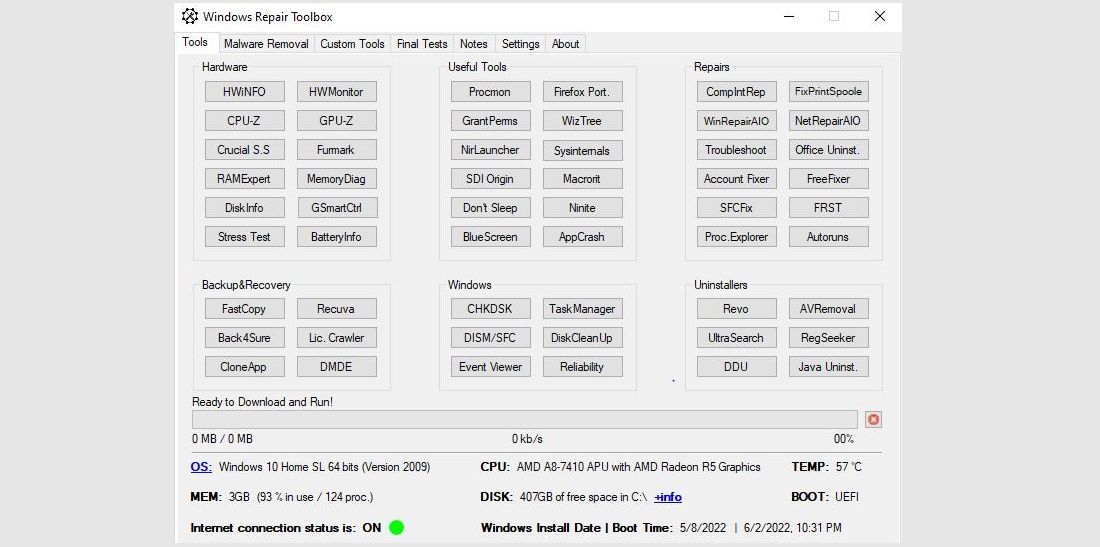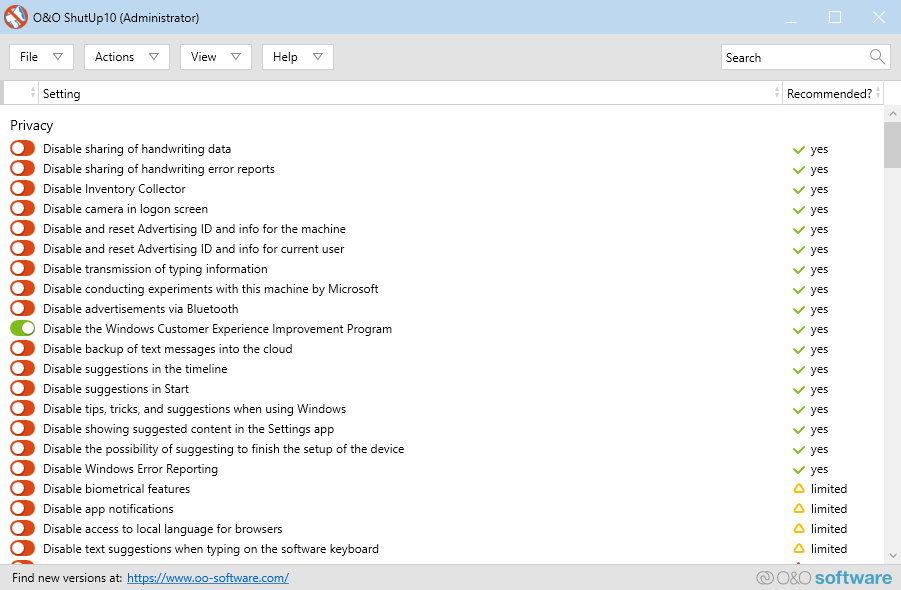I migliori strumenti di riparazione gratuiti di Windows 10 per risolvere qualsiasi problema
Windows 10 viene utilizzato attivamente in circa un miliardo di dispositivi, catturando essenzialmente la quota maggiore del mercato dei sistemi operativi. Ed è anche in costante miglioramento.
Non è senza colpa, però. Ci sono ancora molti problemi con Windows 10 e la natura frequente di aggiornamenti e correzioni lo illustra perfettamente. Tuttavia, puoi tentare di risolvere la maggior parte dei problemi di Windows 10 utilizzando nient’altro che alcuni strumenti gratuiti. Diamo un’occhiata.
Innanzitutto, assicurati che il tuo PC sia aggiornato
Prima di iniziare a installare questi migliori programmi per risolvere i problemi di Windows 10, assicurati di aver fatto qualcosa di fondamentale: aggiorna il tuo Windows all’ultima versione. Sì, abbiamo appena detto che gli aggiornamenti possono introdurre problemi imprevisti. Ma non è sempre così. Il più delle volte, gli aggiornamenti di Windows possono cancellare una serie di fastidiosi bug.
Premi Win + I per aprire il pannello Impostazioni e vai su Aggiornamento e sicurezza> Windows Update. Se è presente un aggiornamento in attesa, salva il lavoro, aggiungi le schede del browser ai preferiti e premi Riavvia ora.
Oltre ad aggiornare il tuo sistema, dovresti anche dare un’occhiata al nostro elenco dei migliori strumenti antivirus e di sicurezza del computer, chiudendo un’altra fonte comune di problemi quando usi Windows 10 (ad esempio malware).
Ora, passa ai migliori programmi per risolvere quasi tutti i problemi in Windows 10.
1 Booster driver IOBit
Windows 10 tenta di gestire gli aggiornamenti dei driver, ma non è perfetto. A volte lascerà dietro alcuni aggiornamenti essenziali del driver. Quindi, quando si verifica un problema hardware, vale sempre la pena controllare se è necessario aggiornare i driver.
Uno dei modi migliori per controllare lo stato dei driver di Windows è utilizzare uno strumento gratuito di aggiornamento dei driver e IOBit Driver Booster è uno dei migliori strumenti di aggiornamento dei driver di Windows 10, che afferma di correggere e aggiornare oltre 1.000.000 di driver.
- Scarica e installa Driver Booster, assicurandoti di deselezionare qualsiasi software aggiuntivo offerto.
- Apri Driver Booster. Troverai tre schede: Obsoleto, Aggiornato e Centro operativo. I primi due sono abbastanza autoesplicativi e contengono gli elenchi dei driver di sistema e il loro stato. La scheda Centro operativo contiene collegamenti per il download per altre utilità di IOBit.
- Seleziona la scheda Non aggiornato . Puoi scegliere di aggiornare ora utilizzando il grande pulsante rosso, oppure andare in basso nell’elenco e aggiornare i singoli driver come meglio credi. Puoi anche scegliere di ignorare driver specifici, ripristinarli allo stato precedente o disinstallarli completamente. Driver Booster scarica e applica automaticamente i driver al tuo sistema, ma potrebbe essere necessario un riavvio del sistema per completare il processo di installazione.
Driver Booster crea un punto di ripristino del sistema prima di aggiornare i driver, oltre a includere opzioni per lo spegnimento o il riavvio automatico al termine del processo di installazione del driver, utile per lasciare lo strumento in esecuzione appena prima di andare a dormire!
Alternativa: programma di installazione del driver Snappy
Snappy Driver Installer (SDI) è un programma di aggiornamento driver gratuito e open source con una vasta raccolta di driver per l’uso offline. Microsoft mantiene Windows 10 aggiornato, ma a volte i driver vengono lasciati indietro e i driver obsoleti possono spesso causare strani problemi.
Vai alla pagina di download del programma di installazione del driver Snappy. Scarica e decomprimi la versione SDI Lite, quindi esegui l’applicazione SDI. Seleziona Scarica solo indici per consentire a SDI di eseguire rapidamente la scansione del tuo computer per vedere quali driver devono essere aggiornati o installati (e quindi meravigliati del tema "erba" e modificalo se lo ritieni opportuno!).
Dopo che SDI ha scansionato il tuo sistema, offre un elenco di potenziali nuovi driver. Scorri l’elenco e seleziona i driver che desideri installare (o fai clic su Seleziona tutto nel menu delle opzioni a sinistra), assicurati di selezionare Crea un nuovo punto di ripristino, quindi seleziona Installa. Il processo di download e aggiornamento può richiedere del tempo, a seconda di quanti driver devono essere aggiornati.
Una volta completato il processo di download e installazione, riavvia il sistema.
Download: IOBit Driver Booster (disponibile versione gratuita a pagamento)
Download: programma di installazione del driver Snappy (gratuito)
2 FixWin 10
FixWin 10 non è solo uno dei migliori strumenti di riparazione di Windows 10, è portatile! È possibile utilizzare FixWin 10 per riparare un’ampia varietà di problemi del sistema operativo.
Il programma è suddiviso in sei sezioni ordinate, ciascuna delle quali rappresenta problemi con un componente specifico (Esplora file, Utilità di sistema, ecc.). Ogni sezione contiene almeno dieci correzioni (vedi l’elenco completo qui ). Alcune correzioni potrebbero richiedere un riavvio, ma sarai informato di ciò quando fai clic sul pulsante Correggi.
Le correzioni variano da irritanti comuni, come l’icona del Cestino che non si aggiorna automaticamente dopo lo svuotamento, a correzioni più avanzate come il ripristino dell’accesso all’Editor del Registro di sistema.
La sezione Correzioni aggiuntive contiene modifiche nuove ma utili, come il ripristino della finestra di dialogo di avviso di eliminazione di Sticky Notes, mentre la sezione Risoluzione dei problemi ti indirizza allo strumento di risoluzione dei problemi di Windows 10 pertinente sul tuo sistema. Gli strumenti di risoluzione dei problemi integrati a volte sono l’opzione più semplice, almeno prima di approfondire le profondità del tuo sistema.
Download: FixWin 10 (gratuito)
3 Ultimate Windows Tweaker
Ultimate Windows Tweaker ha lo stesso sviluppatore di FixWin10 (The Windows Club). Questo è immediatamente evidente perché entrambi i programmi condividono la stessa interfaccia facile da usare.
A differenza di FixWin 10, che risolve i problemi di Windows 10 e ti consente di risolverli, questo programma ti consente di abilitare, disabilitare, nascondere o rimuovere rapidamente funzionalità specifiche da Windows.
Puoi apportare ogni modifica elencata in questo programma utilizzando l’app Impostazioni di Windows 10, l’Editor del Registro di sistema o l’Editor criteri di gruppo. Tuttavia, Ultimate Windows Tweaker mette tutte le opzioni in sezioni ordinate che elencano i problemi rilevanti, che puoi quindi affrontare rapidamente.
Fai clic sul pulsante Crea punto di ripristino in basso a sinistra prima di iniziare, seleziona le modifiche che desideri apportare, quindi fai clic su Applica in basso. La sezione Aggiuntiva ti consente di ripristinare Windows Photo Viewer di Windows 7 con un clic.
Sono disponibili oltre 200 modifiche di Windows 10 con un semplice clic. Modificare il tuo sistema operativo non è mai stato così facile.
Download: Ultimate Windows Tweaker (gratuito)
4 Riparazione di Windows
Windows Repair (All in One) è un altro strumento di riparazione gratuito e utile di Windows 10 che puoi utilizzare per riparare numerosi problemi di Windows 10. Lo sviluppatore di Windows Repair suggerisce vivamente di avviare il PC in modalità provvisoria per ottenere il massimo effetto. Lo strumento di riparazione di Windows ha il proprio pulsante Riavvia in modalità provvisoria per un rapido riavvio.
Le riparazioni riguardano le autorizzazioni del registro, le autorizzazioni dei file, le impostazioni di Windows Firewall, le correzioni della cache Winsock e DNS, i problemi di Windows Update e molto altro. Lo strumento di riparazione di Windows guida l’utente attraverso un processo di correzione che automatizza le utilità di verifica del disco di Windows (chkdsk) e del controllo file di sistema (sfc).
Se le utility non risolvono i tuoi problemi, e sai cosa stai facendo e comprendi i rischi, puoi andare alla scheda Riparazioni . Qui hai sei opzioni. Il pulsante Apri riparazioni apre il pannello di riparazione contenente le numerose correzioni disponibili. Le altre opzioni sono preimpostate per risolvere problemi specifici come la pulizia del malware, i permessi dei file danneggiati e gli aggiornamenti di Windows
Download: Riparazione di Windows (gratuita)
Windows 10 è un ottimo sistema operativo e, nonostante alcune irritazioni ben documentate, la maggior parte degli utenti sembra divertirsi ad usarlo. E anche se non siamo necessariamente in disaccordo con i consigli spesso ripetuti sull’utilizzo di strumenti specialistici, c’è da sostenere la facilità d’uso che offre uno strumento all-in-one.
Perché siamo onesti, chi ha il tempo e il denaro per uscire e cercare soluzioni per ogni altro problema del PC che si presenta, specialmente quando esiste un’alternativa.
Con Windows Repair Toolbox, ottieni un pacchetto completo di praticamente tutti gli strumenti di riparazione importanti di cui avrai bisogno per il tuo PC. Quando apri l’applicazione, vedrai una miriade di altri strumenti nella schermata iniziale, organizzati in sezioni separate come Hardware, Riparazioni, Programma di disinstallazione e altro.
Quindi, quando hai, ad esempio, un PC pieno di errori generici di Windows 10, avrai con te una miriade di applicazioni utili tra cui scegliere, disponibili nella sezione Riparazioni. Per utilizzare una di queste applicazioni, fai semplicemente clic su una e sarà scaricata e pronta per l’uso.
Lo strumento ha anche altre utili funzioni. Ad esempio, la scheda Rimozione malware offre una moltitudine di soluzioni di scansione e rimozione malware. RKill, Kaspersky, Microsoft e persino Ccleaner: è tutto qui. C’è anche un’opzione Esegui automatica che ti consente di eseguire una scansione senza scaricare alcuno strumento specifico.
Tutto sommato, crediamo che non sbaglierai con questa applicazione come prima scelta per uno strumento di riparazione gratuito di Windows 10.
Download: Casella degli strumenti di riparazione di Windows (gratuita)
6 Chiusura O&O10
Windows 10 ha problemi di privacy e Microsoft lo sa. Il controllo della privacy di Windows 10 è leggermente migliorato dalla sua versione del 2015, ma rimangono i problemi principali di rilevamento, telemetria e raccolta dei dati.
Sebbene alcuni utenti credano che questo sia un male necessario affinché lo sviluppo del sistema operativo continui con la frustata di dati utente, non è necessario rinunciare ai propri dati. Diversi strumenti riducono le tendenze di raccolta dei dati di Microsoft e Windows 10 e O&O ShutUp10 è uno di questi.
Il programma ha nove sezioni che offrono varie impostazioni sulla privacy, molte delle quali non sono direttamente disponibili nel sistema operativo. ShutUp10 rende la disattivazione delle opzioni invisibili semplice come scorrere i numerosi interruttori.
Ancora più importante, ogni opzione viene fornita con una breve descrizione, in modo da sapere cosa stai disattivando e quale funzionalità potrebbe influire. Sfortunatamente, ci sono alcuni aspetti negativi nello disattivare tutto, quindi muoviti lentamente e controlla ogni opzione.
O&O ShutUp10 ha una pratica opzione Applica solo impostazioni consigliate, così come l’ opzione Impostazioni consigliate e in qualche modo consigliate che va anche oltre.
Scarica: O&O ShutUp10 (gratuito)
Come risolvi i problemi di Windows 10?
Questi sono alcuni dei migliori programmi che risolveranno (quasi) qualsiasi problema nel tuo Windows 10. Si spera, però, che tu abbia trovato quello più pertinente alle tue esigenze in questo momento. Naturalmente, ci sono tonnellate di programmi gratuiti ea pagamento là fuori che soddisfano diversi problemi di Windows; che si tratti di corruzione, perdita di dati o simili.
Ma, in alcuni casi, indipendentemente dal numero di strumenti che provi, il tuo Windows non funzionerà come prima. Per situazioni del genere, consigliamo sempre soluzioni più potenti come il ripristino di Windows o il ripristino delle impostazioni di fabbrica.